给笔记本电脑重装系统
系统前备份重要数据,下载对应系统安装盘。
系统是解决笔记本电脑性能下降、系统崩溃或病毒感染等问题的有效方法,本文将详细介绍给笔记本电脑重装系统的步骤,包括准备工作、安装过程以及常见问题解答。

准备工作
在开始重装系统之前,需要做好充分的准备工作,以确保整个过程顺利进行,以下是一些关键的准备工作:
- 备份重要数据:使用外部硬盘、U盘或云存储服务备份所有重要文件和数据,这包括文档、照片、音乐、视频等个人文件,以及浏览器书签、密码和其他个性化设置。
- 下载操作系统镜像:访问官方网站或可信的第三方网站下载与您的笔记本电脑型号兼容的操作系统镜像文件,确保选择正确的版本(如Windows 10 Home或Pro),并验证下载链接的安全性。
- 准备安装介质:将操作系统镜像写入到USB闪存驱动器中,制作成启动盘,这通常可以通过特定的软件工具完成,如Rufus或微软的Media Creation Tool。
- 检查硬件兼容性:确认笔记本电脑的硬件配置满足新操作系统的要求,特别是处理器、内存和存储空间。
- 关闭不必要的程序和服务:在开始安装前,关闭所有正在运行的程序和服务,以减少干扰并加快安装速度。
- 断开不必要的外设:移除所有非必要的外部设备,如打印机、外部硬盘等,以避免在安装过程中出现连接问题。
- 更新BIOS/UEFI固件:如果可能,更新笔记本电脑的BIOS/UEFI固件到最新版本,以确保最佳兼容性和性能。
- 了解恢复选项:熟悉笔记本电脑的恢复选项,如一键还原或系统恢复功能,以便在必要时快速恢复到先前的状态。
- 阅读用户手册:查阅笔记本电脑的用户手册,了解任何特殊的安装要求或限制。
- 准备网络连接:确保在安装过程中可以连接到互联网,以便下载必要的驱动程序和更新。
安装过程
一旦完成了所有的准备工作,就可以开始实际的重装系统过程了,以下是详细的安装步骤:

- 启动笔记本电脑:插入制作好的启动盘,然后重新启动笔记本电脑,在启动时按下指定的键(通常是F2、F12、Delete或Esc)进入BIOS/UEFI设置界面。
- 更改启动顺序:在BIOS/UEFI设置中,将USB设备设置为首选启动项,保存更改并退出BIOS/UEFI设置。
- 开始安装操作系统:笔记本电脑将从USB设备启动,并显示操作系统安装界面,选择“安装操作系统”或类似的选项开始安装过程。
- 接受许可协议:阅读并同意软件许可条款和条件。
- 选择安装类型:根据需要选择“自定义”、“升级”或“清洁安装”,对于大多数情况,建议选择“自定义”以进行全新安装。
- 分区硬盘:在自定义安装中,您可能需要删除现有的分区并创建新的分区来安装操作系统,请谨慎操作,确保不会丢失重要数据。
- 安装操作系统:选择目标分区并开始安装操作系统,这个过程可能需要一些时间,请耐心等待。
- 设置账户信息:安装完成后,设置计算机名称、用户名和密码等信息。
- 安装更新和驱动程序:首次启动后,连接到互联网并安装所有可用的更新和驱动程序。
- 恢复个人文件和设置:从备份中恢复个人文件和设置,使系统恢复到重装前的状态。
常见问题解答
Q1: 重装系统后如何恢复之前的系统? A1: 如果之前创建了系统恢复点或使用了一键还原功能,可以在系统出现问题时快速恢复到之前的状态,如果没有这些功能,可能需要重新安装操作系统并手动恢复个人文件和设置。
Q2: 重装系统会影响电脑的性能吗? A2: 重装系统本身不会直接影响电脑的性能,如果在安装过程中选择了错误的选项或删除了重要的系统文件,可能会导致性能下降。
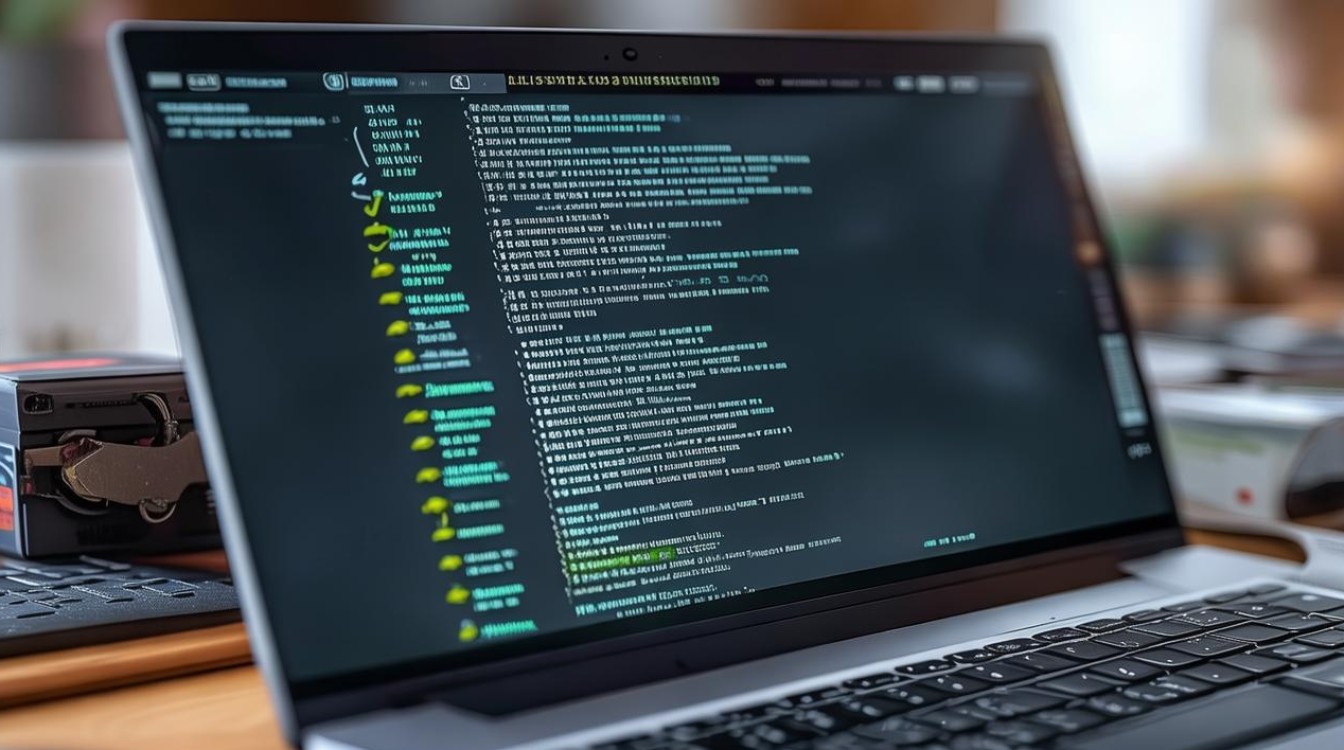
版权声明:本文由 芯智百科 发布,如需转载请注明出处。





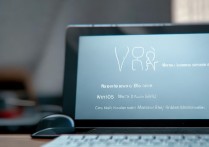

 冀ICP备2021017634号-12
冀ICP备2021017634号-12
 冀公网安备13062802000114号
冀公网安备13062802000114号